Jedną z głównych funkcji systemu Windows 10 jest integracja Cortany. Jest to cyfrowy asystent Microsoftu, który pomoże Ci wykonać zadanie, prosząc ją o telefon z systemem Windows Phone lub na komputerach z systemem Windows 10. Możesz poprosić ją, aby zajęła się twoimi spotkaniami i przypomnieć o różnych rzeczach, po prostu dając polecenie głosowe, bez kliknięć. Jednak większość ludzi nadal uważa, że jest to tylko nieco zaawansowana funkcja wyszukiwania, która pomoże im wyszukiwać rzeczy z komputera lub sieci. Ona nie jest zrobotyzowana jak Siri czy Google Now, Microsoft dodał także trochę poczucia humoru, aby dać trochę komfortu. Oprócz podstawowej funkcji wyszukiwania może wykonywać mnóstwo innych zadań związanych z wydajnością, które mogą okazać się przydatne. Co więcej, możesz zadawać jej różne pytania na temat humoru i otrzymywać różne odpowiedzi, aby zachować świeżość.
Wymienimy kilka przydatnych porad i wskazówek Cortany, które zwiększą Twoją produktywność i zapewnią rozrywkę w tym samym czasie.
Porady i triki Cool Cortana
1. Jaja wielkanocne Cortana

Oprócz zwiększenia produktywności i zapewniania lepszych wrażeń z Windows, ma też pewien ciekawy humor. Możesz na przykład grać z nią w gry takie jak " nożyczki z papieru skalnego " i poprosić ją, aby rzuciła kością lub rzuciła monetą, wpisując pasek wyszukiwania.
Możesz również zadać jej różne zabawne / interaktywne pytania i uzyskać interesujące odpowiedzi. Nie ma oficjalnej listy tego, o co możesz ją poprosić, więc możesz poprosić ją o wszystko i możesz mieć dość szczęścia, aby uzyskać odpowiedź. Jeśli jednak nie chcesz odkrywać samego siebie, możesz również uzyskać odpowiedź na kasę innych osób, które próbowały z nią rozmawiać.
Niektóre z poleceń, które możesz wypróbować:
- Czy potrafisz tańczyć?
- Czy podoba Ci się Google Now?
- Obudziłeś się?
- Nienawidzę cię
- Kto jest lepszy ty czy Siri?
2. Wykonuj konwersje przy pomocy Cortany

Cortana może wykonywać wszystkie rodzaje konwersji bezpośrednio ze swojego interfejsu, wystarczy podać jednostki. Potrafi konwertować waluty, długość, wagę i ilość cieczy. Można na przykład wypróbować takie polecenia, jak " Konwertuj 45 USD na INR ", "Konwertuj 93 metry na cale" lub "ukryj 8 galonów na litry".
3. Poinformuj Cortanę o swoich preferencjach

Możesz powiedzieć Cortanie o wszystkich swoich preferencjach i pomóc zanotować ją w swoim notesie. Zapamiętuje wszystkie twoje preferencje i zapewni dostosowane do indywidualnych potrzeb doświadczenie i rekomendacje zgodnie z nim.
Aby poinformować ją o swoich preferencjach, kliknij na pasku wyszukiwania Cortana i kliknij ikonę " Notatnik " pod przyciskiem Home po lewej stronie. Tutaj znajdziesz wszystkie rzeczy, które mogą Cię zainteresować i które mogą według nich oferować preferencje.
Niektóre z interesujących Cię tematów to: finanse, jedzenie i picie, wydarzenia, filmy i muzyka, wiadomości i sport. Tutaj możesz powiedzieć, co ci się podoba i jakich zaleceń możesz się spodziewać.
4. Pobierz definicje z Cortany

Cortana używa Oksfordzkiego słownika, aby zdefiniować prawie każdy rodzaj słowa (który ma definicję w słowniku Oxford, oczywiście). Wyniki zostaną wyświetlone w głównym interfejsie. Wyszukujesz wpisując " Definiuj (słowo) " w pasku wyszukiwania. Działa to bardzo podobnie do tego, jak szukamy definicji / znaczenia słowa w Google.
5. Cortana może rozwiązać równania matematyczne dla ciebie

Możesz rozwiązać problemy matematyczne na poziomie od podstawowego do średniego stopnia złożoności, umieszczając równanie na pasku wyszukiwania Cortany. Wynikowa odpowiedź zostanie dostarczona w głównym interfejsie, a ona może również podać kroki dla niektórych problemów.
Oprócz podstawowych, plus, minus, mnożenie i dzielenie, możesz rozwiązać inne typowe problemy matematyczne, takie jak wyszukiwanie liczb rzeczywistych (przykład: [5 - (5 - 2 (7 - 2) + 3)] + 7) lub faktoryzacja (przykład: 3x 2 - 8x = 3). Cortana może być dla Ciebie przydatnym kalkulatorem.
6. Zmień domyślną wyszukiwarkę Cortany

Domyślnie Cortana używa Bing jako głównej wyszukiwarki wszystkich zapytań i nie ma wbudowanego sposobu na zmianę domyślnej aplikacji wyszukiwania dla Cortany. Istnieje jednak kilka obejść, które mogą pomóc zmienić domyślną wyszukiwarkę Cortany.
Obecnie Firefox 40 jest jedyną przeglądarką, która pozwoli Ci zmienić domyślną wyszukiwarkę Cortany z obecną wyszukiwarką, bez potrzeby stosowania rozszerzeń stron trzecich. Po prostu pobierz przeglądarkę Firefox 40 i ustaw ją jako przeglądarkę domyślną, a Cortana użyje domyślnej wyszukiwarki jako domyślnej wyszukiwarki Firefoksa 40. W Chrome możesz użyć rozszerzenia o nazwie Chrometana, które przekieruje wszystkie wyszukiwania Cortana do domyślnej wyszukiwarki Chrome. Robiąc to, możesz mieć Google jako domyślną wyszukiwarkę Cortany lub jeśli obawiasz się prywatności, możesz wybrać DuckDuckGo.
7. Otrzymuj przypomnienia na podstawie lokalizacji

Możesz również poprosić Cortanę, aby przypomniał ci coś, gdy jesteś w określonej lokalizacji (kolejna dobra funkcja dla Windows Phone). Wszystko, co musisz zrobić, to powiedzieć / wpisać to, co chcesz, aby zapamiętała, a ona zapamięta.
Na przykład możesz powiedzieć / wpisz " przypomnij mi, że kupuję mleko, gdy jestem w Green Valley ". Otworzy się kolejne okno, w którym możesz określić dni, w których chcesz otrzymywać przypomnienia i podać dokładną lokalizację (jeśli jest to wymagane). " Przypomnij mi " jest tutaj słowem kluczowym, więc wykonaj zdanie zgodnie z nim, a ona zrobi resztę.
Będzie też słuchać innych poleceń podobnych do tego, takich jak " wyłącz (określone) przypomnienie " lub " edytuj (określone) przypomnienie ".
8. Bądź na bieżąco z najnowszymi wiadomościami o twoim zainteresowaniu za pomocą Cortany

Ona również pokaże najnowsze wiadomości bezpośrednio w interfejsie dla Windows 10 na PC i Windows Phone, będziesz musiał przesunąć w górę. Wiadomości będą losowe, jeśli nie określiłeś jeszcze swoich zainteresowań. Postępuj zgodnie z instrukcjami zawartymi w poradniku " Powiedz o sobie ", aby ustawić swoje zainteresowanie wiadomościami.
9. Zrób Cortana Sing

Możesz sprawić, że Cortana dosłownie zaśpiewa! A kiedy mówimy "dosłownie", oznacza to, że faktycznie śpiewa dla ciebie. To nie jest tylko głos komputerowy próbujący zszyć słowa, aby rozpocząć odtwarzanie utworu lub oryginalnej piosenki. Ona śpiewa piosenkę ludzkim głosem (dokładnie Jen Taylor), dając jej wymagany humor od wirtualnego asystenta.
Możesz podać następujące polecenia, aby jej śpiewać:
- Zaśpiewaj mi piosenkę
- Zaśpiewaj mi kołysankę
- Co mówi Lis?
10. Ustaw alarm za pomocą Cortana

Możesz łatwo ustawić alarm na dowolny czas / dzień / dzień, który chcesz, po prostu wypowiadając lub wpisując w pasku wyszukiwania. Na przykład możesz powiedzieć / wpisać " ustaw alarm na jutro o 5:30 rano ", a ona ustawi alarm bez potrzeby klikania raz. Tutaj możesz zmienić "jutro" z datą / dniem, jak chcesz.
Możesz ponownie anulować alarm, mówiąc "Odrzuć" lub "Wyłącz" zamiast "Ustaw" w powyższym zdaniu. Możesz również zastąpić "Ustaw" za pomocą "Edytuj", aby edytować już ustawiony alarm.
11. Stwórz spotkanie z pomocą Cortany

Możesz również utworzyć spotkanie, wypowiadając / wpisując. Możesz powiedzieć " umówić się na spotkanie z panem Jindalem na jutro rano ". Ona ukształtuje słowa w twoim zdaniu, aby nadać mu nazwę i określić czas. Wszystko, co musisz zrobić, to potwierdzić i spotkanie zostanie wykonane. Tutaj "słowo kluczowe" to słowo kluczowe, którego powinieneś użyć.
Spotkanie może być również edytowane lub anulowane w ten sam sposób.
12. Zapytaj Cortanę o warunki pogodowe

Aby dowiedzieć się o aktualnej pogodzie w jakiejkolwiek okolicy, po prostu zapytaj cortana. Wszystko, co musisz zrobić, to powiedzieć / wpisać " jaka jest pogoda w (żądana lokalizacja) " i ona natychmiast pokaże aktualną pogodę w tym obszarze.
Możesz także przejść do jej "Notatnika" i kliknąć "Pogoda", aby zmienić jednostkę, z której chcesz korzystać, pokazując pogodę i pogodę, z której jesteś zainteresowany.
13. Wyszukaj pliki multimedialne według czasu

Możesz poprosić Cortanę o wyszukanie plików multimedialnych na komputerze lub usłudze OneDrive z dowolnej daty. Na przykład wpisujesz " wyszukuj zdjęcia z zeszłego miesiąca ", a wszystkie zdjęcia dodane od ostatniego miesiąca będą Ci pokazywane.
Możesz zastąpić "Obrazki" Muzyką lub Wideo w powyższym zdaniu, a "Ostatni miesiąc" można zastąpić Wczoraj, zeszłym tygodniem, 3 dniami lub dowolną określoną datą, np. 23 lipca 2015 r.
14. Cortana może otworzyć dla Ciebie aplikacje

Cortana może otwierać wszystkie wbudowane aplikacje i ustawienia, mówiąc po prostu " Otwórz (żądana aplikacja / ustawienie) ". Na przykład możesz powiedzieć " Open Edge ", a Cortana otworzy "Microsoft Edge". Możesz także otworzyć ustawienia w ten sposób, np. "Otwórz Panel sterowania" lub "Otwórz ustawienia systemu".
15. Integracja Cortana Edge

Po włączeniu systemu Cortana, integruje się również z Microsoft Edge, aby dostarczać sugestie lub szybsze wyniki wyszukiwania. Gdy będziesz szukać typowych pytań, takich jak "pogoda w (konkretne miasto)", " Czas w mieście " lub "wysokość" słynnej osobowości ", otrzymasz natychmiastowe wyniki bezpośrednio w pasku wyszukiwania Kory przez Cortanę.
Może również wskakiwać w dowolnym momencie podczas przeglądania, jeśli myśli, że ma więcej informacji na temat, który może Ci się spodobać.
16. Sprawdź wyniki meczów przy pomocy Cortany
Możesz również bieżący wynik ulubionej drużyny sportowej. Na przykład możesz wypróbować "Aktualny wynik meczu krykieta w Indiach i Australii", a ona dostarczy najnowszy wynik aktualizacji bezpośrednio w głównym interfejsie. Wyniki będą wyświetlane tylko wtedy, gdy nastąpił już postęp meczowy.
17. Wysyłaj wiadomości e-mail za pomocą Cortana

Ta funkcja wymaga skonfigurowania konta e-mail na ulubionym kliencie poczty e-mail. Jeśli masz już skonfigurowane konto, po prostu wpisz " wyślij e-mail " w pasku wyszukiwania, a ona otworzy domyślnego klienta e-mail, aby skomponować i wysłać e-mail.
18. Używaj Cortany na całym świecie
Cortana nie jest jeszcze dostępna we wszystkich krajach na świecie. Jeśli jesteś jednym z nieszczęśliwych, nie przejmuj się, istnieje również sposób obejścia tego problemu w Twoim kraju. W tym celu możesz wybrać kraj w ustawieniach systemu Windows jako jeden z obsługiwanych krajów, np. " Stany Zjednoczone ".
Aby to zrobić, kliknij " Ustawienia " w menu startowym, a następnie kliknij " Czas i język ".


Teraz przejdź do opcji " Region i język " i wybierz obsługiwany kraj z rozwijanej listy.

Wskazówka bonusowa:
Cortana (w wersji beta) jest również dostępna dla systemu Android, ale tylko dla wybranych regionów. Jeśli mieszkasz w regionach, w których Cortana dla Androida jeszcze nie dotarła, ale chcesz spróbować. Użyj VPN dla Androida.
Mamy nadzieję, że nasz artykuł na temat najlepszych i najbardziej użytecznych porad i wskazówek Cortany pomógł Ci lepiej wykorzystać Cortanę. Jeśli znasz jakąś lepszą sztuczkę Cortany, daj nam znać w sekcji komentarzy.
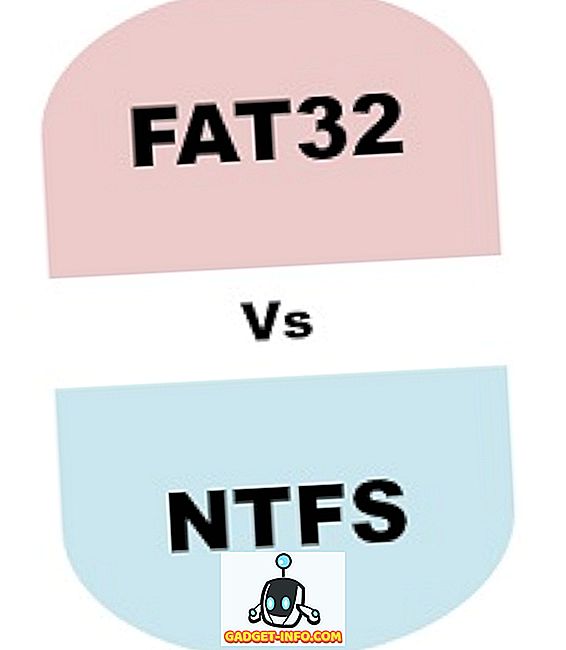



![Seth Godin Vs Guy Kawasaki [Infografika]](https://gadget-info.com/img/best-gallery/920/seth-godin-vs-guy-kawasaki.gif)




